Android popupwindow简单使用方法介绍
先看下效果
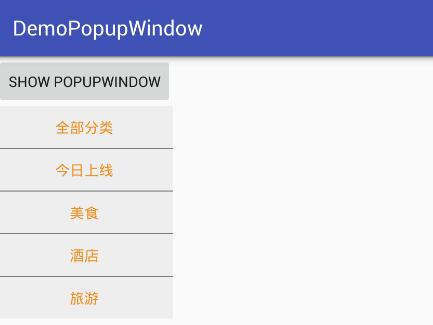
1.首页
package com.yskj.jh.demopopupwindow;
import android.content.Context;
import android.graphics.drawable.BitmapDrawable;
import android.support.v7.app.AppCompatActivity;
import android.os.Bundle;
import android.view.LayoutInflater;
import android.view.View;
import android.view.ViewGroup;
import android.widget.AdapterView;
import android.widget.BaseAdapter;
import android.widget.Button;
import android.widget.LinearLayout;
import android.widget.ListView;
import android.widget.PopupWindow;
import android.widget.TextView;
import android.widget.Toast;
import java.util.ArrayList;
public class MainActivity extends AppCompatActivity {
private Button button;
private PopupWindow kindsPopupWindow;
@Override
protected void onCreate(Bundle savedInstanceState) {
super.onCreate(savedInstanceState);
setContentView(R.layout.activity_main);
button = (Button) findViewById(R.id.button);
button.setOnClickListener(new View.OnClickListener() {
@Override
public void onClick(View v) {
getKindPopupWindow();
}
});
}
private void getKindPopupWindow() {
final ArrayList kindsList = new ArrayList();
kindsList.add("全部分类");
kindsList.add("今日上线");
kindsList.add("美食");
kindsList.add("酒店");
kindsList.add("旅游");
LayoutInflater inflater = LayoutInflater.from(this);
// 引入窗口配置文件
View view = inflater.inflate(R.layout.pop_local_kind, null);
// 创建PopupWindow对象
kindsPopupWindow = new PopupWindow(view, LinearLayout.LayoutParams.WRAP_CONTENT, LinearLayout.LayoutParams.WRAP_CONTENT, false);
//设置popupWindow宽
kindsPopupWindow.setWidth(button.getWidth());
ListView listView = (ListView) view.findViewById(R.id.list);
PopAdapter adapter = new PopAdapter(MainActivity.this,kindsList);
listView.setAdapter(adapter);
// 需要设置一下此参数,点击外边可消失
kindsPopupWindow.setBackgroundDrawable(new BitmapDrawable());
//设置点击窗口外边窗口消失
kindsPopupWindow.setOutsideTouchable(true);
// 设置此参数获得焦点,否则无法点击
kindsPopupWindow.setFocusable(true);
//设置popupWindow显示位置
kindsPopupWindow.showAsDropDown(button);
listView.setOnItemClickListener(new AdapterView.OnItemClickListener() {
@Override
public void onItemClick(AdapterView<?> adapterView, View view, int i, long l) {
Toast.makeText(MainActivity.this,i+"pop",Toast.LENGTH_SHORT).show();
button.setText(kindsList.get(i).toString());
kindsPopupWindow.dismiss();
}
});
}
//pop适配器
private class PopAdapter extends BaseAdapter {
private Context context;
private ArrayList<String> list;
public PopAdapter(Context context, ArrayList<String> list) {
this.context = context;
this.list = list;
}
@Override
public int getCount() {
if (list==null||list.size()==0){
return 0;
}
return list.size();
}
@Override
public Object getItem(int i) {
return list.get(i);
}
@Override
public long getItemId(int i) {
return i;
}
@Override
public View getView(int i, View convertView, ViewGroup viewGroup) {
ViewHolder holder = null;
if(convertView==null){
holder = new ViewHolder();
convertView = LayoutInflater.from(context).inflate(R.layout.item_pop_local_kind, null);
holder.textView = (TextView) convertView.findViewById(R.id.item_text);
convertView.setTag(holder);
}else{
holder=(ViewHolder)convertView.getTag();
}
holder.textView.setText(list.get(i).toString());
return convertView;
}
private class ViewHolder {
TextView textView;
}
}
}
2.首页布局
<?xml version="1.0" encoding="utf-8"?>
<LinearLayout xmlns:android="http://schemas.android.com/apk/res/android"
android:layout_width="match_parent"
android:layout_height="match_parent"
android:orientation="vertical"
>
<Button
android:id="@+id/button"
android:layout_width="wrap_content"
android:layout_height="wrap_content"
android:text="Show PopupWindow" />
</LinearLayout>
3.popupwindow布局,可根据情况自行布局,这里是demo布局
<?xml version="1.0" encoding="utf-8"?>
<LinearLayout xmlns:android="http://schemas.android.com/apk/res/android"
android:layout_width="match_parent"
android:layout_height="match_parent"
android:orientation="vertical"
android:background="#ffffff">
<ListView
android:id="@+id/list"
android:layout_width="match_parent"
android:layout_height="wrap_content"
android:background="#888888">
</ListView>
</LinearLayout>
4.popupwindow条目布局
<?xml version="1.0" encoding="utf-8"?>
<LinearLayout xmlns:android="http://schemas.android.com/apk/res/android"
android:layout_width="match_parent"
android:layout_height="match_parent"
android:orientation="vertical"
android:background="@color/white">
<TextView
android:id="@+id/item_text"
android:layout_width="match_parent"
android:layout_height="40dp"
android:gravity="center"
android:text="pop"
android:textColor="#f08e1f"
android:background="#eeeeee"
/>
</LinearLayout>
您可能感兴趣的文章:Android Popupwindow弹出窗口的简单使用方法Android PopupWindow使用方法小结Android中使用PopupWindow 仿微信点赞和评论弹出Android 使用PopupWindow实现弹出更多的菜单实例详解Android组件popupwindow使用方法详解Android自定义弹出窗口PopupWindow使用技巧Android中PopupWindow使用方法详解android使用PopupWindow实现页面点击顶部弹出下拉菜单Android PopupWindow使用实例PopupWindow使用方法详解
相关文章
Vala
2020-03-25
Isoke
2020-12-11
Serwa
2020-03-20
Hester
2023-07-22
Grace
2023-07-22
Vanna
2023-07-22
Peony
2023-07-22
Dorothy
2023-07-22
Dulcea
2023-07-22
Zandra
2023-07-22
Serafina
2023-07-24
Kathy
2023-08-08
Olivia
2023-08-08
Elina
2023-08-08
Jacinthe
2023-08-08
Viridis
2023-08-08
Hana
2023-08-08
Cybill
2023-08-08